İçindekiler
Windows 10 bilgisayarda Office 365 uygulamalarını güncelledikten sonra Outlook'ta aşağıdaki sorun ortaya çıktı: Outlook'u başlattıktan sonra program Office 365 hesabıyla kimlik doğrulaması yapılmasını istiyor. Ancak, kullanıcının kimlik bilgilerini yazdıktan sonra, kullanıcı Office 365'te ve web'deki Outlook'ta sorunsuz bir şekilde oturum açabilmesine rağmen kimlik doğrulaması her seferinde başarısız oluyor.
Bu öğretici, Office 365 veya Office 365 İş hesabı kullanırken Office masaüstü uygulamalarında aşağıdaki Oturum Açma sorunlarını çözmeye yönelik yönergeleri içerir:
- Office 365'te Oturum Açılamıyor. Office 365 Kimlik Doğrulaması başarısız. Outlook parola istiyor, ancak iletişim kutusu kayboluyor. (Kimlik bilgisi kutusu kayboluyor) Outlook parola istiyor, ancak iletişim kutusu görünmüyor. ((Kimlik bilgisi kutusu görünmüyor)
Nasıl Düzeltilir: Office Masaüstü Uygulamalarında Office 365'te Oturum Açılamıyor.
Office Masaüstü uygulamalarını Office 365 hesabına bağlayamıyorsanız, aşağıdaki yöntemlerden birini uygulayın:
Yöntem 1. ADAL veya LIVE ID için Eksik Paketleri Yükleyin.
Microsoft'a göre kimlik doğrulama sorunu, Active Directory Kimlik Doğrulama Kitaplığı (ADAL) veya Live ID ile ilgili eksik paket bilgileri nedeniyle Windows 10 v1703 ve sonraki sürümlerde ortaya çıkabilir.
Bu nedenle, Office masaüstü uygulamalarında Office 365'te kimlik doğrulama sorununu çözmenin ilk yöntemi, Office 365 İş Hesabınızla ilgili sorun yaşıyorsanız ADAL için Eksik Paketleri veya Office Kişisel veya Okul hesabınızla ilgili sorun yaşıyorsanız Canlı Kimliği yüklemektir.
1. Bunu yapmak için PowerShell'i Yönetici ayrıcalıklarıyla açın:
1. Cortana'nın arama kutusuna şunu yazın powershell

2. Sağ tıklayın Windows PowerShell sonuçların üzerine gidin ve Yönetici olarak çalıştır .
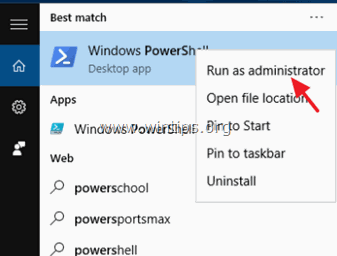
2. PowerShell'de durumunuza göre ilgili komutu verin:
Durum A. Office 365 İş için ADAL'a yönelik eksik Paketleri yüklemek için:
if (-not (Get-AppxPackage Microsoft.AAD.BrokerPlugin)) { Add-AppxPackage -Register "$env:windir\SystemApps\Microsoft.AAD.BrokerPlugin_cw5n1h2txyewy\Appxmanifest.xml" -DisableDevelopmentMode -ForceApplicationShutdown } Get-AppxPackage Microsoft.AAD.BrokerPlugin
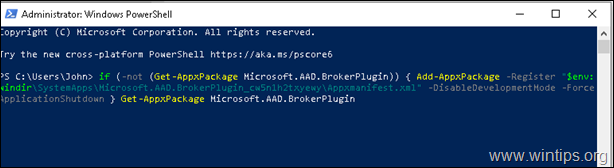
Durum B. Office 365 için LIVE ID'ye yönelik eksik Paketleri yüklemek için:
if (-not (Get-AppxPackage Microsoft.Windows.CloudExperienceHost)) { Add-AppxPackage -Register "$env:windir\SystemApps\Microsoft.Windows.CloudExperienceHost_cw5n1h2txyewy\Appxmanifest.xml" -DisableDevelopmentMode -ForceApplicationShutdown } Get-AppxPackage Microsoft.Windows.CloudExperienceHost
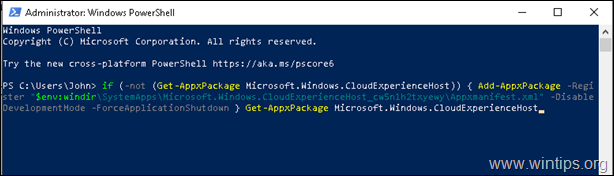
3. Komut yürütüldükten sonra, Outlook masaüstü uygulamasından Office 365 hesabınızla oturum açmayı deneyin.
Yöntem 2. Office 365 Masaüstü Uygulamaları için Modern Kimlik Doğrulamayı devre dışı bırakın.
Office 365 ile Outlook kimlik doğrulama sorununu çözmek için ikinci yöntem, Windows kayıt defterinde modern kimlik doğrulamayı devre dışı bırakmaktır:
1. Açık Kayıt Defteri Düzenleyicisi. Bunu yapmak için:
1. Eş zamanlı olarak Kazanmak  + R tuşlarını kullanarak çalıştır komut kutusunu açın.
+ R tuşlarını kullanarak çalıştır komut kutusunu açın.
2. Tip regedit ve basın Girin Kayıt Defteri Düzenleyicisi'ni açmak için.
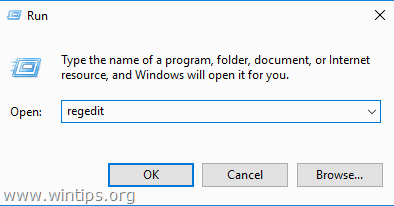
3. Aşağıdaki kayıt defteri anahtarına gidin:
- HKEY_CURRENT_USER\Software\Microsoft\Office\16.0\Common\Identity
4. Sağ bölmede, şuraya çift tıklayın EnableADAL REG_DWORD değerini ve değer verilerini 0. *
* Not: Değer mevcut değilse, oluşturun ('Düzenle' menüsünden Yeni -> DWORD (32 bit) Değeri'ne gidin ve ardından tırnak işaretleri olmadan "EnableADAL" yazın)
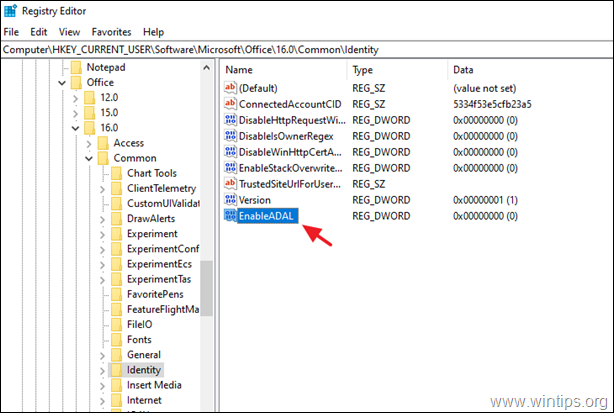
5a. Ardından yeni bir DWORD (32 bit) Değer isim ile DisableADALatopWAMOverride
5b. Yeni oluşturulan değeri açın ve değer verilerini 1
6. Kayıt defteri düzenleyicisini kapatın ve bilgisayarınızı yeniden başlatın.
7. Yeniden başlattıktan sonra Outlook'u açın ve normalde Office 365 kimlik bilgilerinizi yazmak için kimlik bilgileri penceresini göreceksiniz.
İşte bu kadar! Bu rehberin size yardımcı olup olmadığını, deneyiminizle ilgili yorumunuzu bırakarak bana bildirin. Lütfen başkalarına yardımcı olmak için bu rehberi beğenin ve paylaşın.

Andy Davis
Windows hakkında bir sistem yöneticisinin günlüğü





